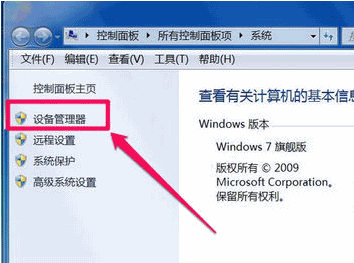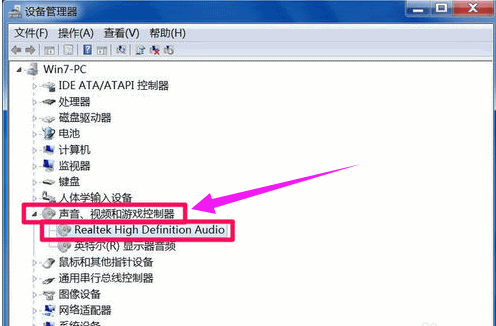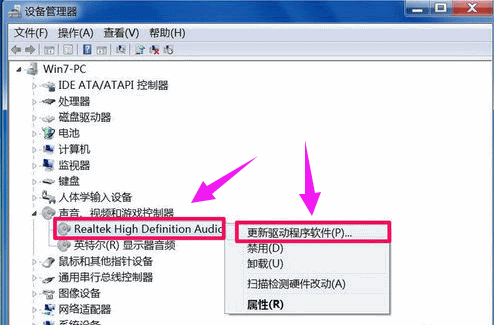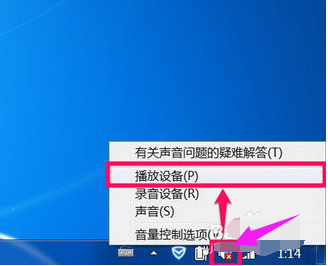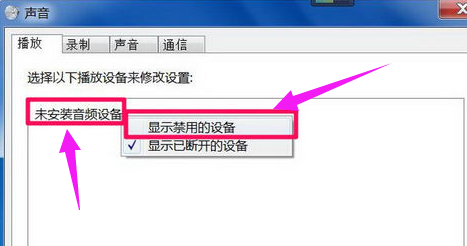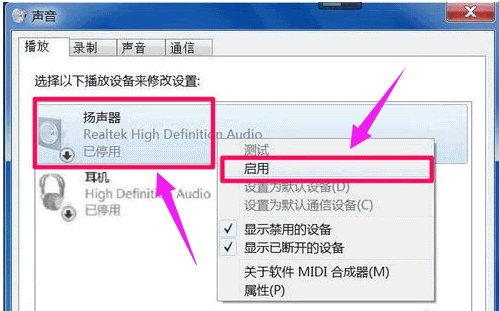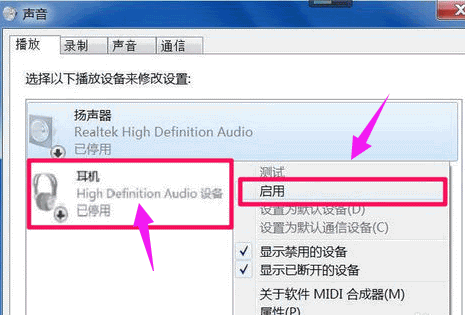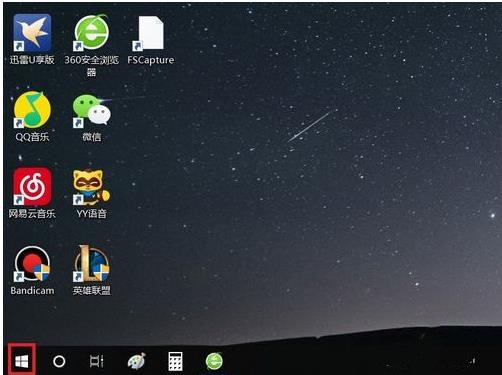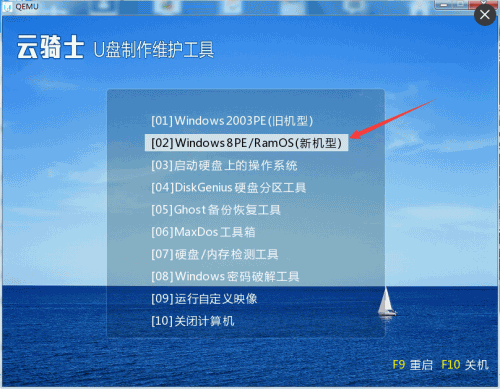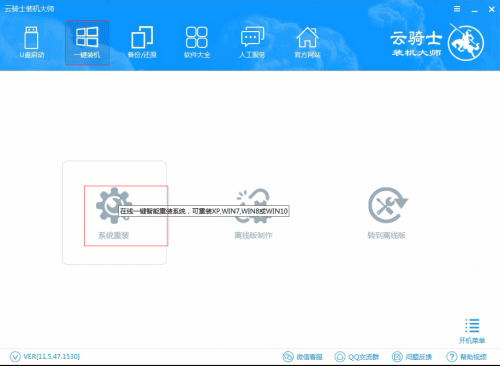发布于:2020-04-17 18:56:46发布者:天晴网友
最近有用户在重装系统后发现电脑无法录制声音了,在查看录制设备的时候发现提示没有安装音频设备,那么该如何解决呢?下面小编就给大家介绍一下重装系统未安装音频设备的解决方法。
我们在桌面“计算机”图标上右键选“属性”,然后在系统属性窗口选“设备管理器”。
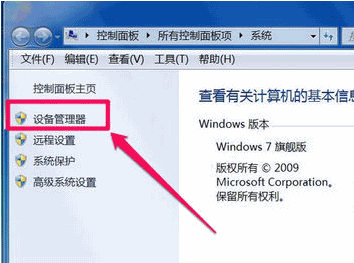
我们打开“声音,视频和游戏控制器”,看下面的声音设备前面有无黄色警示标志,若有就表明驱动损坏,就要更新驱动了。
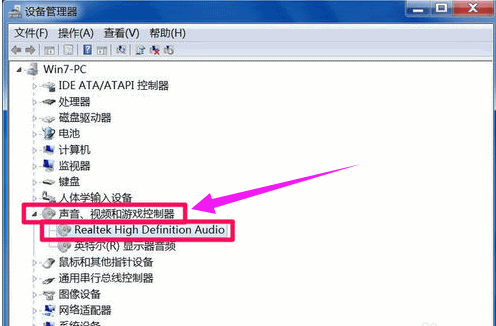
一种是有驱动光盘或之前有备份的驱动,我们可以在声音设备上右键选“更新驱动设备软件”后按步骤进行更新。
若没有驱动光盘或备份就到网上下载驱动精灵软件,安装后由软件自动更新。
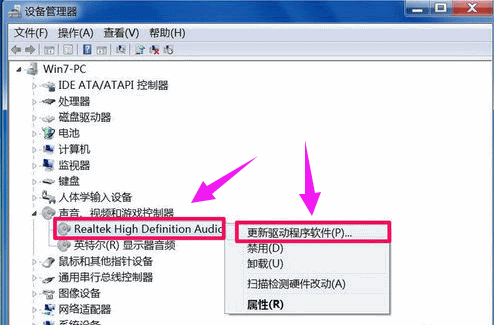
若在设备管理器中的声音设备驱动是好的,那就是系统设置有问题,
我们右键点击任务栏小喇叭图标选“播放设备”。
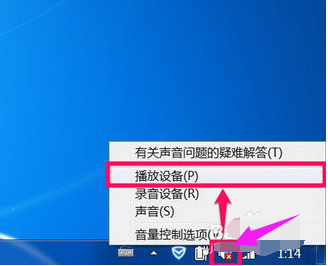
在“播放”选项卡界面就会显示“未安装音频设备”,在此处右键。
我们在弹出的右键菜单中选“显示禁用设备”。
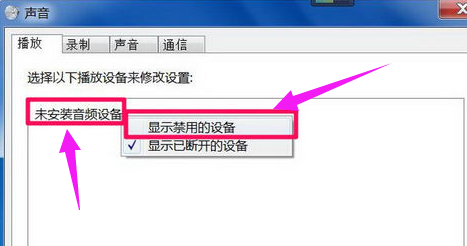
就会出现“扬声器”与“耳机”选项,此时要在“扬声器”上右键,之后点击菜单中的“启用”。
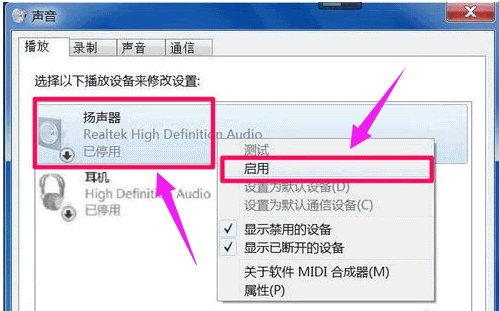
我们把耳机也“启用”,最后点击“确定”保存设置,回到任务栏就会发现音量图标上没有红叉了,声音也有了。
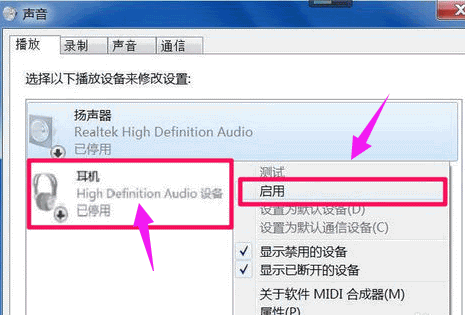
以上就是关于重装系统未安装音频设备的解决方法了。
声明:该文观点仅代表作者本人,天晴滚动网系信息发布平台,仅提供信息存储空间服务。
-
有不少用户反映自己在预约了Win10免费升级版后因没等到推送通知,便进行手动升级,但在升级过程中却提示 WIN10安装程序无法正常启动 ,需重启电脑。这该怎么办呢?接下来小编就先
-
现如今,使用u盘装系统已经得到许多用户的青睐,大家在装系统时通常都会使用u盘装系统,因为u盘不像光盘一样需要通过特定的硬件才能够进行使用。那么,我们该如何使用u盘装系统
-
现在很多人都想用双系统了,很多win10的用户安装win8系统,但是不知道win10下如何装win8.1双系统,这让很多网友伤脑筋,win8.1系统比win10系统兼容性更好,所以很多网友都想安装这个系统
-
Pr是一款视频处理软件,很多需要剪辑视频的小伙伴会使用这个软件,但是有一些新手朋友不知道Pr怎么下载安装到电脑,接下来佳佳来教你操作步骤。 以Pr2018为例 首先在网上下载好
-
在办公的时候会遇到电脑越来越卡的问题,如果win10专业版电脑系统也遇到了卡顿的问题应该怎么解决呢?很多朋友会在这个时候选择重装系统来解决办法,接下来就以云骑士装机大师
-
win10系统绝大多数硬件可以快速自动安装相应的驱动,使用稳定可靠的优化方案,涉及服务、注册表、启动项等方面;镜像文件采用极限压缩的GHO文件,方便系统安装,符合国人使用的人